- Jos haluat muuttaa BIOS -asetuksia Windows 11: ssä, sinun on pidettävä määritettyä näppäintä painettuna, kun tietokone käynnistyy.
- Voit tehdä sen tietokoneen Asetukset -sovelluksen palautusvaihtoehdoista.
- Jos haluat ottaa AMD fTPM: n käyttöön Windows 11: ssä, sinun on käytettävä laiteohjelmiston asetuksia ja muutettava muutamia suojausasetuksia.
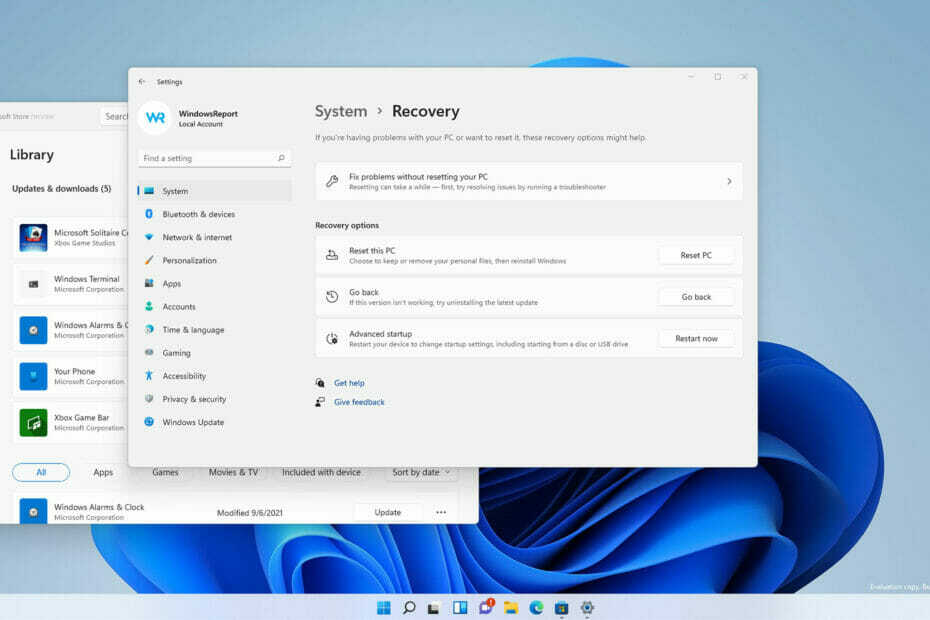
Tämä ohjelmisto korjaa yleiset tietokonevirheet, suojaa sinua tiedostojen katoamiselta, haittaohjelmilta, laitteistovikoilta ja optimoi tietokoneesi maksimaaliseen suorituskykyyn. Korjaa tietokoneongelmat ja poista virukset nyt kolmella helpolla vaiheella:
- Lataa Restoro PC -korjaustyökalu patentoitujen tekniikoiden mukana (patentti saatavilla tässä).
- Klikkaus Aloita skannaus löytääksesi Windows -ongelmia, jotka voivat aiheuttaa tietokoneongelmia.
- Klikkaus Korjaa kaikki korjata tietokoneen turvallisuuteen ja suorituskykyyn vaikuttavat ongelmat
- Restoro on ladannut 0 lukijoita tässä kuussa.
Asetusten muuttaminen on joskus tarpeen, jos haluat varmistaa, että tietokoneesi toimii oikein ja että suurinta osaa asetuksista voidaan säätää sisäänrakennetuista asetussovelluksista.
Monet laitteistoasetukset eivät kuitenkaan ole käytettävissä työpöydällä, ja ainoa tapa päästä niihin on siirtyä BIOSiin ja muokata niitä sieltä.
Windows 11 ei muuttanut modaalia päästäkseen BIOSiin, ja se on melkein sama kuin käyttöjärjestelmän aiemmissa versioissa.
Jos haluat tietää, miten voit muuttaa BIOS -asetuksia Windows 11: ssä, muista jatkaa lukemista löytääksesi parhaita tapoja tehdä se.
Mitä BIOS tekee?
BIOS on emolevyn siru, johon on tallennettu emolevyn laiteohjelmisto ja asetukset, ja se vastaa laitteiston alustamisesta käynnistyksen aikana ja käynnistyslataimen käynnistämisestä.
Alustuksen lisäksi sitä käytetään myös laitteiston, järjestelmän, suojauksen ja käynnistysasetusten määrittämiseen. Lisäksi voit käyttää sitä laitteistosi ylikellottamiseen.
Jos haluat lisätietoja, suosittelemme vierailemaan osoitteessa mikä on BIOS artikkeli, jossa on tarkempia tietoja.
Kuinka BIOS toimii?
Kun painat tietokoneen virtapainiketta, ensimmäinen asia, jonka BIOS tekee, on se, että se tarkistaa CMOS: n mukautetut asetukset.
Seuraavaksi se lataa keskeytyskäsittelijät ja laiteajurit ja alustaa rekisterit ja virranhallinnan.
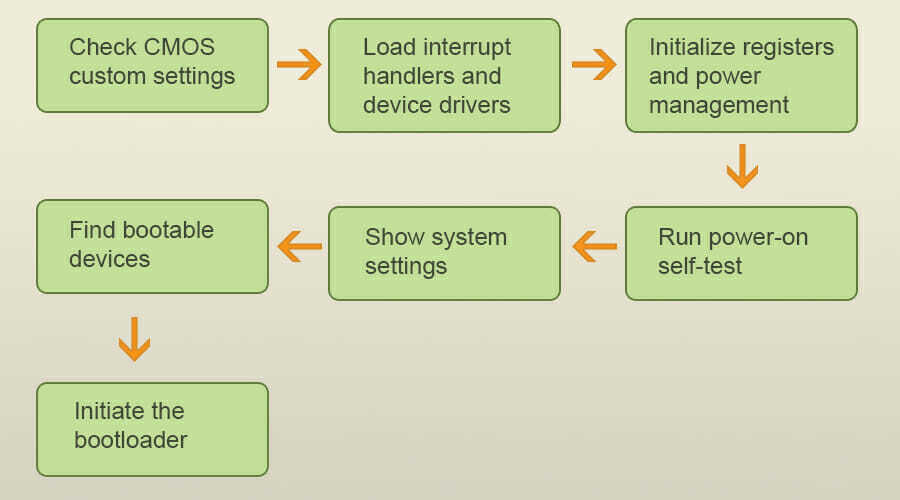
Sen jälkeen se suorittaa käynnistyksen itsetestauksen ja tarkistaa, toimiiko vaadittu laitteisto oikein. Jos kaikki on kunnossa, näet järjestelmäasetuksesi ja BIOS määrittää, ovatko käynnistettävät laitteet saatavilla.
Kun käynnistettävä laite on löydetty, käynnistysjärjestys käynnistää ja käynnistää käyttöjärjestelmän.
Kuinka voin muuttaa BIOS -asetuksia Windows 11: ssä?
1. Käytä BIOS -pikanäppäintä käynnistyksen aikana
- Kun järjestelmä käynnistyy, paina näppäintä Del näppäintä.
- Windows käynnistyy nyt BIOSiin.
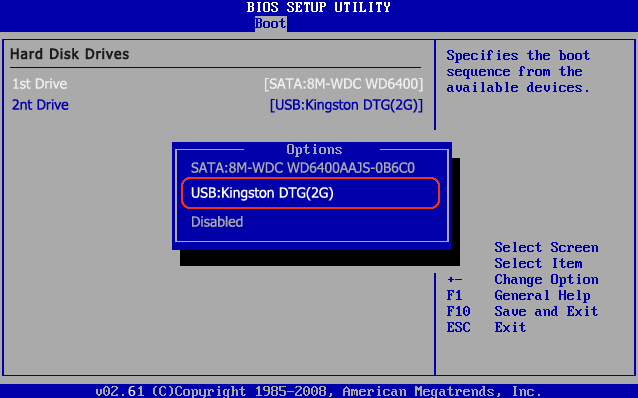
Tämä on helpoin tapa päästä BIOSiin, mutta se ei ole universaali. Jotkin emolevyt käyttävät eri avainta, ja voit tehdä oikean avaimen kahdella tavalla.
- Etsi käynnistyksen aikana viesti sanomalla Siirry asetuksiin painamalla näppäintä tai mikä tahansa vastaava viesti. Useimmissa tapauksissa tämän näppäimen painaminen antaa sinun siirtyä BIOSiin.
- Tarkista emolevyn käyttöopas ja etsi pikanäppäin.
2. Käytä Asetukset -sovellusta
- Klikkaa alkaa -kuvaketta Tehtäväpalkki.

- Valitse nyt asetukset sovellus.

- Siirry kohtaan Palautusvaihtoehdot.

- Napsauta Lisäasetukset -osiossa Käynnistä uudelleen nyt.
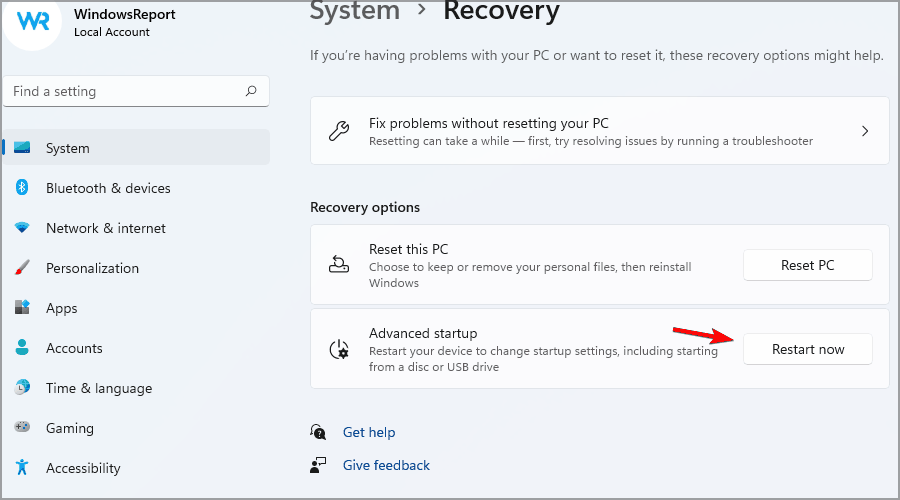
- Klikkaus Käynnistä uudelleen nyt vahvistaa.

- Siirry kohtaan Vianetsintä.

- Valitse Edistyneet asetukset.

- Valitse nyt UEFI -laiteohjelmistoasetukset.
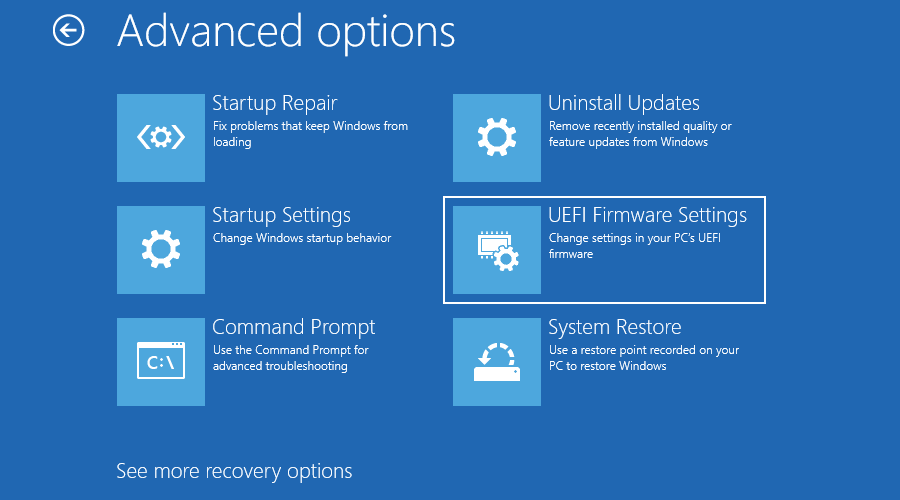
- Klikkaus Uudelleenkäynnistää vahvistaa.
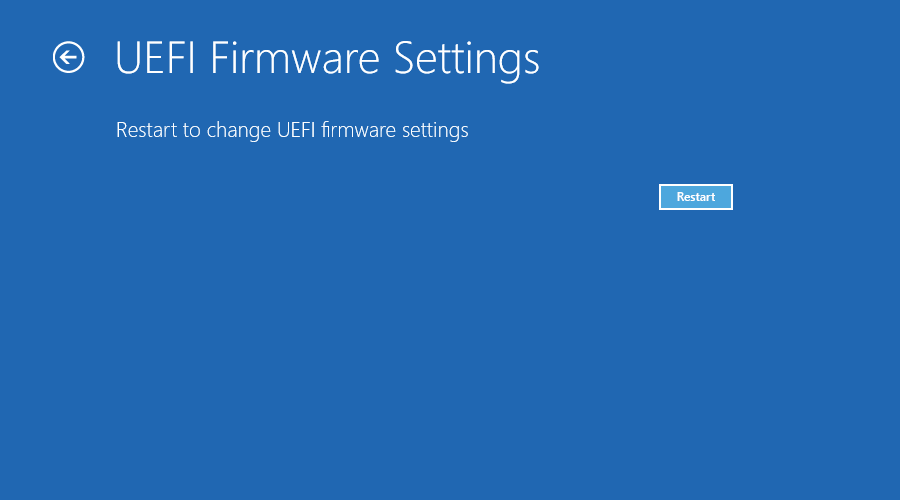
- Uudelleenkäynnistyksen jälkeen Windowsin pitäisi käynnistyä suoraan BIOSiin.
Milloin minun pitäisi päivittää BIOS?
Tämä on suhteellisen yksinkertainen, mutta hieman vaarallinen toimenpide. Jos haluat lisätietoja prosessista, suosittelemme lukemaan BIOS -päivitysopas.
Nyt kun tiedät perusasiat, pitäisikö sinun päivittää uuteen versioon heti, kun se on saatavilla? Lyhyt vastaus on ei, niin kauan kuin tietokoneesi toimii oikein, sinun ei tarvitse päivittää.
Tämäntyyppiset päivitykset korjaavat yleensä pieniä virheitä ja lisäävät tukea uudemmille laitteille, joten jos tämä virhe ei vaikuta tietokoneeseesi, BIOSin päivittäminen ei ole syytä.
Jotkin päivitykset tukevat uudempia suorittimia, ja jos aiot päivittää tietokoneesi ja hankkia uuden suorittimen, päivitys on pakollinen. Jos sinulla on ongelmia tietyn laitteiston kanssa, päivitys saattaa joissain tapauksissa auttaa.
Muista, että tämä ei ole riskitön prosessi, ja jos päivitys menee pieleen, voit vahingoittaa tietokonettasi pysyvästi ja estää sen käynnistymisen, joten päivitä BIOS vain tarvittaessa.
Mitä eroa on BIOS: n ja UEFI: n välillä?
UEFI tallentaa tiedot .efi -tiedostoon omaan osioonsa, kun taas BIOS perustuu EPROM -siruun. Toinen etu on graafinen käyttöliittymä, jossa on hiiren tuki, nopeampi käynnistys, TPM ja Secure Boot -tuki.
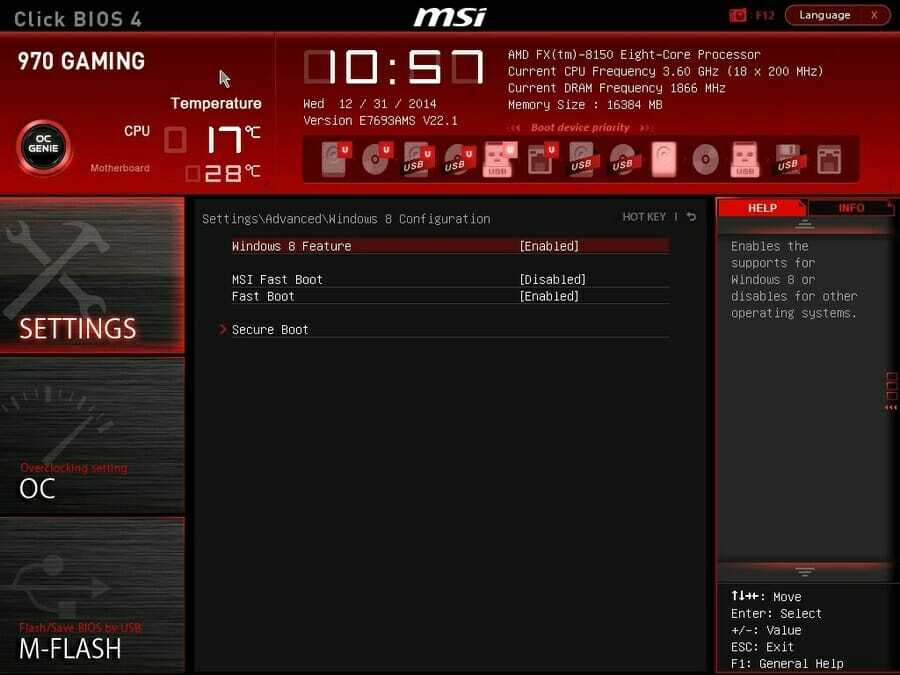
Jos haluat lisätietoja TPM: stä, suosittelemme vierailemaan TPM ja Windows 11 opas. UEFI: llä on myös erillinen ohjaintuki, joka pitää nämä tiedot ROM -levyssä, sekä parempi tuki suuremmille asemille.
Kun verrataan näitä kahta, UEFI on ilmeinen parannus, ja lähes kaikki nykyaikaiset emolevyt käyttävät sitä.
Jos haluat muuttaa BIOS -asetuksia Windows 11: ssä, sinun on ensin käytettävä sitä, ja voit tehdä sen käyttämällä mitä tahansa tässä oppaassa mainittuja menetelmiä.
Nopein tapa tehdä se on käyttää pikanäppäintä käynnistyksen aikana, ja tämä on menetelmä, jota useimmat käyttäjät haluavat.
Kuitenkin, jos tämä menetelmä ei jostain syystä toimi sinulle, voit aina käynnistää BIOSin käyttämällä edistyneitä käynnistysvaihtoehtoja.
Mikä on suosikki tapa käynnistää BIOS? Kerro meille alla olevissa kommenttiosioissa.


